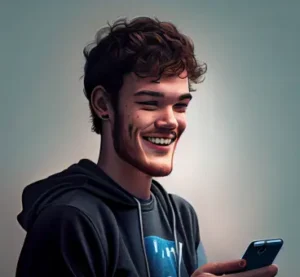Se você está procurando uma maneira de tornar as suas histórias do Instagram ainda mais interessantes e atraentes para seus seguidores, então a função de temporizador no Instagram pode ser a solução perfeita para você.
Com ela, você pode mostrar uma contagem regressiva atualizada dinamicamente, que pode ser facilmente alterada de acordo com suas necessidades.
E se você está se perguntando como usar esse recurso, então não se preocupe! No decorrer deste conteúdo, vamos explicar como colocar temporizador no Instagram em dispositivos iOS e Android.
Portanto, fique conosco e aprenda como dar um toque extra de interesse e originalidade às suas histórias.
Em resumo, com o nosso tutorial, você descobrirá como colocar o temporizador no Instagram, tornando as suas histórias ainda mais marcantes e atraentes para os seus seguidores do Instagram.
Navegue entre tópicos
Como colocar temporizador no Instagram?
O Instagram, com suas constantes atualizações, oferece uma variedade de recursos que permitem aos usuários aprimorar suas postagens e histórias.
Um desses recursos úteis é o temporizador Instagram, bastante útil quando você está tentando capturar a foto perfeita, vídeo ou story, mas não tem alguém para clicar no botão para você.
Aqui está um guia passo a passo sobre como você pode configurar um temporizador no Instagram para garantir que você capture o momento exatamente como deseja.
1. Usando o temporizador na câmera do Instagram para stories
Para histórias do Instagram, o temporizador pode ser um grande aliado, especialmente para vídeos ou poses que requerem que você esteja livre das mãos. Veja como você pode usá-lo:
Passo 1: Acessar a câmera do Instagram
Abra o Instagram e deslize para a direita ou clique no ícone de câmera no canto superior esquerdo para acessar a câmera do Instagram.
Passo 2: Escolher o modo de câmera
No fundo da tela, deslize entre os modos de câmera até encontrar a opção que deseja (normal, boomerang, etc.).
Passo 3: Configurar o temporizador
Procure o ícone do temporizador, que geralmente se parece com um relógio, na lateral ou no topo da tela, dependendo do dispositivo.

Toque no ícone e escolha a duração do temporizador (3 segundos ou 10 segundos são as opções mais comuns).
Passo 4: Preparar e capturar
Posicione seu dispositivo de forma estável. Em seguida, entre na cena e prepare-se. Quando estiver pronto, pressione o botão de captura.
O temporizador iniciará a contagem regressiva, dando-lhe tempo para se preparar. Quando o tempo acabar, a foto ou vídeo será capturado automaticamente.
2. Usando temporizador para fotos no feed
Se você deseja postar uma foto no feed e precisa de um temporizador, o Instagram não oferece essa funcionalidade diretamente.
No entanto, você pode usar a câmera do seu smartphone para tirar a foto com o temporizador e, em seguida, fazer o upload para o Instagram. Aqui está como:
Passo 1: Use a câmera do seu smartphone
Abra o aplicativo da câmera no seu smartphone. Acesse as configurações da câmera e encontre a opção de temporizador (3s, 5s, 10s, etc.).
Em seguida, configure o temporizador conforme desejado, posicione o telefone e entre na cena.
Passo 2: Capturar a foto e fazer upload
Após tirar a foto com o temporizador da câmera do seu telefone, abra o Instagram. Toque no ícone “+” para adicionar uma nova postagem.
Selecione a foto que você tirou da galeria do seu telefone. Edite a foto se necessário e poste no seu feed.
Embora o Instagram ofereça diretamente o temporizador apenas para as histórias, com esses passos simples, você pode contornar essa limitação e criar conteúdo atraente tanto para o seu feed quanto para as suas histórias.
Lembre-se de que a prática leva à perfeição, então não hesite em experimentar diferentes configurações e modos para encontrar o que funciona melhor para você!
Como colocar temporizador no Instagram (iOS)?
Se você está usando um dispositivo iOS e quer adicionar um toque extra às suas postagens no Instagram usando um temporizador, você está com sorte, pois o Instagram oferece essa funcionalidade integrada, especialmente útil para histórias.
Vamos falar sobre como você pode aproveitar o temporizador tanto para suas histórias quanto para suas postagens no feed do Instagram.
Para começar, ao postar um storie no Instagram, o temporizador pode ser seu melhor amigo, permitindo que você capture vídeos ou fotos sem precisar segurar o telefone.
Primeiramente, abra o Instagram e deslize para a direita ou toque no ícone da câmera no canto superior esquerdo para acessar a câmera do Instagram.
Aqui, você encontrará diferentes modos de câmera para escolher; deslize até encontrar o que deseja.
Depois de selecionar o modo, procure o ícone do temporizador, que geralmente tem a aparência de um relógio.
Geralmente, ele está localizado na lateral ou no topo da tela. Ao tocar no ícone, você poderá escolher a duração do temporizador, normalmente oferecendo opções como 3 ou 10 segundos.
Após definir o temporizador, posicione seu dispositivo de forma estável e entre na cena. Pressione o botão de captura, e o temporizador iniciará a contagem regressiva, proporcionando um tempo para você se preparar.
Assim que o tempo acabar, a foto ou o vídeo será capturado automaticamente, permitindo que você crie conteúdo envolvente e dinâmico sem a necessidade de ajuda externa.

Por outro lado, se você está procurando adicionar um temporizador para uma foto que deseja postar no seu feed, o Instagram não fornece essa função diretamente.
No entanto, há uma solução simples: utilize o aplicativo da câmera do seu iPhone. Abra o aplicativo da câmera, acesse as configurações e encontre a função de temporizador.
Selecione a duração desejada para o temporizador, posicione seu iPhone e prepare-se para a foto.
Depois de capturar a foto com o temporizador da câmera do seu dispositivo, abra o Instagram, toque no ícone “+” para adicionar uma nova postagem, e selecione a foto da galeria do seu telefone. Você pode editar a foto conforme necessário antes de postá-la no seu feed.
Embora o Instagram para iOS ofereça a funcionalidade de temporizador diretamente apenas para histórias, com um pouco de criatividade e o uso do aplicativo da câmera do seu iPhone, você pode efetivamente utilizar o temporizador para qualquer tipo de postagem.
Praticar e experimentar com diferentes configurações e modos é a chave para dominar o uso do temporizador e elevar o nível das suas postagens no Instagram.
Como colocar temporizador no Instagram (Android)?
Colocar um temporizador no Instagram enquanto se utiliza um dispositivo Android é uma tarefa simples que melhora bastante a qualidade e a criatividade das suas postagens e histórias.
No Instagram, a funcionalidade de temporizador está disponível diretamente para as histórias, facilitando a captura de vídeos e fotos sem a necessidade de manter o dedo no botão de captura.
Por outro lado, se você deseja usar um temporizador para postagens no feed do Instagram, terá que utilizar o temporizador da câmera do seu dispositivo Android.
Para usar o temporizador nas histórias do Instagram, comece abrindo o aplicativo e acessando a câmera do Instagram, seja deslizando para a direita ou tocando no ícone da câmera no canto superior esquerdo.
Depois, escolha o modo de câmera que deseja usar, que pode ser Normal, Boomerang, ou outro disponível.
O próximo passo é ativar o temporizador, procurando pelo ícone que geralmente tem a aparência de um relógio.
Esse ícone pode estar localizado na lateral ou no topo da tela, dependendo do dispositivo. Ao tocar no ícone, você pode selecionar a duração do temporizador, como 3 ou 10 segundos.
Depois de configurar o temporizador, posicione o smartphone de forma estável, prepare-se na cena e pressione o botão de captura.

O temporizador começará a contagem regressiva e, ao terminar, a foto ou o vídeo será capturado automaticamente.
Para as postagens no feed, o processo começa fora do Instagram. Abra o aplicativo da câmera no seu dispositivo Android e encontre a opção de temporizador, geralmente indicada por um ícone de relógio.
Escolha o tempo desejado para o temporizador e prepare-se para a foto. Após a foto ser tirada automaticamente pelo temporizador da câmera, abra o Instagram, toque no ícone “+” para criar uma nova postagem, selecione a foto da galeria do seu dispositivo, edite-a conforme necessário e, finalmente, faça a postagem no seu feed.
Dessa forma, mesmo que o Instagram não ofereça diretamente um temporizador para fotos do feed, a combinação do temporizador da câmera do seu dispositivo Android com as funcionalidades do Instagram permite que você crie conteúdo atrativo e de qualidade tanto para o seu feed quanto para as suas histórias, aumentando a interação e o engajamento com seu público.
Como colocar temporizador no boomerang do Instagram
Para colocar um temporizador no Boomerang do Instagram, você precisa seguir os mesmos passos que você faria para criar um Boomerang normal.
Toque no ícone Boomerang na tela principal do Instagram e selecione a câmera. Em seguida, capture o vídeo desejado e toque no botão “Adicionar temporizador” na parte inferior da tela.
Você então pode escolher o tempo de duração que deseja que o vídeo fique visível, com opções variando de 5 segundos a 15 segundos.
Depois de escolher o tempo de duração, basta tocar em “Adicionar temporizador” e o seu Boomerang com temporizador estará pronto para ser compartilhado.
Você também pode usar outros recursos do Instagram, como adesivos e textos, para personalizar o seu Boomerang com temporizador.
Por exemplo, você pode adicionar um adesivo animado ou uma frase engraçada para complementar o vídeo.
Para tornar o seu Boomerang ainda mais atraente, experimente criar sequências curtas de vídeos. Isso pode ajudar a contar uma história ou criar uma dinâmica interessante para seus seguidores.
Além do mais, você pode experimentar diferentes opções de temporizador e encontrar a que melhor funciona para o seu conteúdo.
Tem como colocar temporizador no Instagram stories?
Embora o Instagram não ofereça uma função nativa de temporizador no Instagram especificamente para contagem regressiva automática ao visualizar um story, existem algumas maneiras de simular esse efeito.
Por exemplo, é possível usar o adesivo de contagem regressiva, uma ferramenta que permite aos seguidores verem quanto tempo falta para um evento ou momento específico, sendo ideal para promoções, lançamentos ou até lembretes.
No entanto, se você está se perguntando como colocar temporizador no story do Instagram, referindo-se a uma contagem regressiva antes da postagem desaparecer, essa funcionalidade ainda não é oferecida pela plataforma.
Por outro lado, para criar a sensação de um temporizador, uma alternativa criativa é gravar vídeos ou criar designs com contagem regressiva personalizada, usando editores externos e, posteriormente, subir esses conteúdos para o story.
Portanto, se você quer aprender como botar temporizador no Instagram, a solução será buscar recursos externos, pois a plataforma não oferece, de forma direta, essa opção além do já mencionado adesivo de contagem regressiva.
Essas abordagens permitem que o engajamento nas redes sociais seja mantido de forma dinâmica e interativa, mesmo sem um recurso nativo específico para temporizadores automáticos.